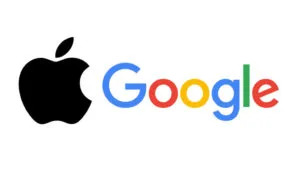column
コラム
iPhoneホームボタン故障修理
2021.02.21

iPhoneに限らず、スマートフォントラブルで多いのは、落下や踏み付けによる“画面(液晶パネル)のひび割れ~交換”、お風呂やトイレでの“水濡れ・水没~データ復旧”そして経年などによる“バッテーリーの劣化~交換”の三つでしょう。そしてiPhone(機種にもよりますが)でその次に多いのが、今回取り上げる“ホームボタン”に関わるトラブル~故障が挙げられます。
ホームボタンはiPhoneを使う上で要(かなめ)となる機能ですから、操作不能となれば大変です。 しかし焦る必要はあらりません。トラブルを回避する方法がいくつかあります。それでも難しい場合は修理も可能です。どのような方法があるのか、また修理費用はいくらくらいなのか、どこに依頼すればいいのか。注意すべき点も踏まえて整理してみました。
知っておこう。ホームボタンの基本
iPhoneX以降の機種をお使いのユーザーには、なんのこと?と思われるかもしれませんが、それ以前の機種、つまりモデル8までは液晶画面の下にレイアウトされていました。iPhoneは直感的に操作できるからという理由で支持・普及してきたと言われますが、その大きな理由がホームボタンの存在です。
ホームボタンを押せばホーム画面に戻れます。何か不明なことや動作がおかしいと思ったらポチっとすればリセットできます。また長押しするとSiriが立ち上がり、さらに指紋認証でロックが解除できました。すべての操作がホームボタンと関連していると言っても過言ではありません。
しかし便利な反面、画面サイズが制約される、デザインがイマイチというマイナス要素を抱えていました。同時期のアンドロイド系スマートフォンでは全画面の液晶パネルが標準になっていましたし、ホームボタンは液晶に表示されるように進化していました。
その後発売されたiPhone Xにはホームボタンがなくなり、iPhoneも全画面表示~“ベゼル(画面の周囲)レスデザインを採用、ホームボタンの呪縛から解放されたのです。モデルX以降では液晶画面をスワイプする方法によってホーム画面に戻り、またアプリを切り替えることが出来ます。これまでと違う操作性が加わったことで、新たな魅力を備えています。
しかしモデルX以降は機種代が高価になったことから、それまでの機種を使い続けているという方が多いというのも事実です。iPhoneの寿命(耐用年数)は一般的に4~5年と長いため、2017年に発売されたiPhone 8/8Plusつまり最後のホームボタン搭載機を使い続けている方は、2020年以降も使い続ける可能性が高いのです。
iPhoneは精密機械ですから、長く使い続けるにはそれなりの気遣いが必要です。しかしホームボタンのように使用頻度の高いパーツほどトラブルが発生します。仕組みを理解することで、余計な負担をかけないようにしましょう。
ホームボタンの役割と仕組み

前述にもありますがホームボタンは使用頻度が高く、
・ホーム画面に戻りたい。 ・アプリを終了したい。 ・指紋センサーを使う。 ・Siriを立ち上げたい が特に多いのではないかと。つまりここに不具合があっては、次に進めないことになります。
ということからも分かるように、ホームボタンはアプリを表示する液晶画面とつながっています。 ホームボタンを“押す(タッチする)”という行為が、アプリや他機能に伝わっています。その経路は機種によって異なりますが、古いものは細いケーブルをリレーしています。つまり不具合の原因は、ホームボタン自体かリレーする経路か、またはその両方かということになります。
ホームボタンは2種類ある。
ホームボタンは機種によって違いがあります。2種類あるので、その違いを把握しておくと修理業者との相談や依頼もスムーズにいきます。
物理的に“押しこむ”タイプ~iPhone 6s/6s Plusまでのホームボタンは、このタイプを採用しています。まさに“ボタン”のイメージ通りで、指だけでなく例えばペンなどで押しても反応します。一方iPhone 7/7 Plus以降に採用された“静電容量式センサー”を利用したタイプは、指先の静電気容量を感知して動作するため、通電しない手袋をしたままやペンで押しても反応してくれません。 “指紋認証”も同じ仕組みで感知しています。もはや“ボタン”というよりも“タッチパッド”に近い操作性と言えます。
新機種にはホームボタンがない?
こちらも前述のとおりですが、iPhone Xでは全画面表示~“ベゼル(画面の周囲)レスデザインを採用したため、物理的なホームボタンはありません。しかし機能がなくなったわけではありません。液晶画面をスワイプする方法によってホーム画面に戻れます。違うアプリを立ち上げる場合もスワイプです。物理的にホームボタンのないiPhone X以降の機種では、修理~交換の必要が生じません。
ホームボタン不具合の原因は?

ホームボタンの不具合、トラブルと言っても症状ははさまざまです。その中から多いものを症状別にピックアップしてみました。症状を的確に伝えることで、適切な対処方法を提案してくれます。落ち着いて確認して、相談してください。
症状例と考えられる原因について
- 反応が鈍い場合(時折、反応しないことがある) い場合
ホームボタントラブルの原因で多いのが、操作過多や経年による劣化です。ホームボタンの反応が鈍い場合、ホームボタンと基盤(マザーボード)を繋ぐケーブルの切断や接触不良が疑われます。ケーブルの交換やボタンパーツごと交換すると回復する可能性があります。作業時間は10分程度、料金は機種によって異なります。※下記一覧表参照
- まったく反応しない場合
上記同様、操作過多、経年による接触不良が疑われます。その場合は部品交換やクリーニングで回復する可能性がありますが、基盤(マザーボード)自体に原因にあると相当厄介です。しかもマザーボードの交換はアップルストアのみ対応可能で、一般の修理店では認められていません。機種により異なるため正規料金は不明ですが、けっこう高額になるはずです。
基盤の不具合は“水没”または“水濡れ”が原因で生じることがあります。もしホームボタンが反応しないようであれば、SIMトレースロット内の“水没インジケーター”を確認してみてください。
- 水没インジケーターの確認方法
SIMトレースロット(SIMカードの差込口)の内側にあるインジケーターで確認できます。雨水など水分(液体)が浸入すると、ココが赤く変色します。
iPhoneは精密機器なので、きわめて水に弱いのです。Apple Care+に加入していると保証対象ですが、新品購入であっても1年限定保証は受けられません。 買い換えか基盤ごとアップルストアで修理(=高額)しか方法はありません。
- ホームボタンが破損した場合
落下などで、物理的に破損した場合は、部品交換すると復旧するケースが多いようです。
ホームボタン修理はどこに頼む?

ホームボタンの不具合やトラブルになったら、どうすればいいでしょう。方法は3つあります。それぞれのメリット、デメリットについて整理してみましょう。
購入したキャリアに相談する方法
iPhoneは主要通信キャリア(docomo、au、Softbank)に対応しているので、いずれかの会社の通信と一緒に購入するケースが多いと思います。
まずは購入した店舗やキャリア会社に相談するというのが近道でしょう。 しかし、通信会社はiPhoneを仲介しているにすぎません。症状を聞き、考えられる対処方法を伝え、修理が必要となれば、メーカーに依頼します。つまりメーカーであるアップルが修理を担当します。つまりお店に持ちこんでも、すぐに事態が解決することは少ないと思われます。これはデメリットでしょう。
メリットは“安心”ということ、仲介した以上か解決するまで責任をもって対応してくれます。まらキャリアごとに“あんしん保証”“あんしんパック”を用意していて、その対象であれば修理費用は安く済み、代替機なども無償で提供されるケースがほとんどです。メリットと言えるポイントです。
アップルストア利用の場合

iPhoneのメーカーであるアップルが展開する“アップルストア”に相談するのも方法のひとつです。
最大のメリットは、“安心”でしょう。Phoneは高価です、そして日常生活には必要不可欠な存在です。そのように大切なものを修理するには“安心”が求められます。また、「本体交換修理」や「表示装置交換」を行うことで指紋認証も復旧する可能性があります。
アップルの保証プラン“AppleCare+”の適用対象であれば、費用は大幅に軽減または無償で済むこともあります。一方デメリットは時間がかかること。また保証適用であっても、後述する非正規修理店よりも費用が掛かることがあります。高価な正規部品を使うためです。さらに通信キャリアではないので、代替機の用意はありません。
また店舗数が少ないので、地方在住の方は利用しづらいという点もあります。費用や時間がかかっても、安心を取りたい方にはお勧めです。
アップルストアを利用する上での注意点を整理してみました。
- アップルストアに依頼するとiPhoneは初期化されます。事前にデータのバックアップが必須です。日頃からiCloudを利用するなどの習慣づけが必要です。
- 修理中の代替機は自分で準備する必要があります。
- SIMカードやiPhoneケース、保護フィルム等の付属品は外して渡した方がいいでしょう。
- 修理後の再設定も基本的に自己対応です。
修理専門店を利用する場合

スマートフォンの普及に合わせて“修理専門”を掲げる店舗が増えています。駅前や中心商店街、郊外のショッピングセンターの中などにあるので利便性の高さが魅力です。iPhoneの修理にも対応していて、ホームボタンの不具合も修理可能です。
こうした店舗の最大のウリは修理費用が安価で済むこと、修理にかかる時間が短いことでしょう。もちろん症状次第ですが、ホームボタン交換程度であれば10分ほどで完了します。依頼して買い物を済ませて戻ると、“完了”ということも珍しくありません。
短時間で済むのは、不具合箇所は修理というよりも部品交換してしまうためです。物理的に取り換えてしまうことで、キレイに仕上がります。
費用が安く上がる理由は、修理に使われる部品が純正品ではない為です。と言ってもジャンク品ということではありません。テストや動作確認を重ね、iPhoneの仕組みに準拠した部品を使い修理(交換)しているので安価に仕上がります。iPhoneは中国のアップル指定工場で作られた部品を使って組み立てられています。修理店で利用する部品の多くも指定工場ではありませんが、中国で作られたものです。
同じような部品交換であってもホームボタン修理の場合、指紋認証は復旧しません。メーカーであるアップルが著作権保護で秘匿しているためです。
短時間で安く上がるのは大歓迎ですが、自己責任で修理を依頼することになります。そうなるとお店選びが大切になります。
安いだけの価格には要注意です。費用は安いがいいに決まっています。しかし価格だけを頼りに業者選びは危険です。特にネットだけの情報、裏付けのない低価格設定は疑ってかかってもいいでしょう。
技術面も見極めましょう。“自社研修を受けた専門家が対応”よく見かけるコメントですが、店舗や関連、グループ会社の規模も見極めの基準になるでしょう。いずれにしても、自己責任で修理依頼することになるので、発注者もある程度知識を得ておくことが必要です。口コミも参考にしましょう。
ホームボタンは修理可能です。しかし指紋認証は復旧しない。
前述の通り、症状と原因によっては修理が可能です。機種別の修理費用例は以下の通り。“静電容量式センサー”を利用したタイプ、iPhone 7/7 Plus以降の機種は修理費用が高くなります。 しかし修理は可能ですが、タイトルのとおり残念ながら“指紋認証”は復旧しません。理由は前述の通りです。
| 機種 | A | B | C | D | E |
| iPhone8Plus | 19,800円 | 18,600円 | 19,700円 | ||
| iPhone8 | 19,800円 | 18,600円 | 19,700円 | ||
| iPhone7Plus | 19,800円 | 18,600円 | 10,900円 | ||
| iPhone7 | 19,800円 | 18,600円 | 10,900円 | ||
| iPhone6sPlus | 7,980円 | 8,800円 | 7,600円 | 6,000円 | 6,800円 |
| iPhone6s | 7,980円 | 7,800円 | 6,600円 | 6,000円 | 6,800円 |
| iPhone6Plus | 7,980円 | 7,800円 | 6,600円 | 6,800円 | 6,800円 |
| iPhone6 | 6,980円 | 5,800円 | 4,600円 | 6,000円 | 5,300円 |
| iPhoneSE | ~ | 5,800円 | 4,600円 | 5,000円 | 5,300円 |
| iPhone5s | 4,980円 | 5,480円 | 4,280円 | 5,000円 | 5,300円 |
| iPhone5c | 4,980円 | 5,480円 | 4,280円 | 5,000円 | 5,300円 |
| iPhone5 | 4,980円 | 4,980円 | 3,780円 | 5,000円 | 5,300円 |
| iPhone4s | 4,980円 | 4,980円 | 3,280円 | ||
| iPhone4 | 4,980円 | 4,980円 | 3,280円 |
リンクサスモバイル価格
| iPhone7 | 5,000円〜 |
| iPhone8 | 9,500円〜 |
| iPhone8 Plus | 9,500円〜 |
| iPhone7 Plus | 8,000円〜 |
| iPhone SE | 5,000円〜 |
| iPhone6S | 7,000円〜 |
| iPhone6S Plus | 7,000円〜 |
| iPhone6 | 5,500円〜 |
| iPhone6 Plus | 6,500円〜 |
| iPhone5S | 4,500円〜 |
| iPhone5C | 4,500円〜 |
| iPhone5 | 4,500円〜 |
ホームボタンが効かない場合の対処法や応急処置

ホームボタンが作動しない状態でと問い合わせをすると、アップルストアや市中の修理店は、まず同じようなことを試してみます。意外にもこの3つの行為をするだけで復旧することが多いと言います。
誰でもできるので、まず試してみましょう。それでもダメならいずれかの店舗に相談してみましょう。
iPhoneを再起動する。
iPhoneに限らずスマートフォンは通話も出来るパソコンだと思ってください。パソコンが作動しない時、マウスやキーボードがフリーズした時に“再起動”もしくは“強制終了”することで復旧することがあります。それと同じです。何らかの不都合から負荷がかかり、正常な動作が出来なくい可能性があります。数回再起動すると、何もなかったように復旧することがあります。
画面上のアクセサリーやアプリの整理。
こちらもパソコンと同じことです。何らかの理由で複数のアプリが同時に動作してメモリに負荷がかかったり、そもそも容量以上のアプリやアクセサリーがインストールされたりしていると快適に動作してくれません。写真や画像を多く取り込んでいても機材の負担になります。整理するかクラウドに預けて手元のiPhoneを軽くしてあげましょう。
ファイル管理画面から参照可能です。20パーセントほど空き容量があるといいようです。
ホームボタン周りをキレイにする。

iPhoneは精密機器です。水に弱いことは前述のとおりですが、ホコリにも弱いのです。エアクリーナーなどでボタン廻りや電源コネクター辺りからホコリを吹き飛ばしてみましょう。※デリケートに扱ってください。
押し込む式のボタンであれば皮脂汚れなどが動作を妨げている可能性があります。洗剤やアルコールでホームボタン近辺の汚れをキレイにしましょう。タッチタイプも同様です。汚れが静電気の通電を遮断していることが考えられます。いずれも内部に浸透しないように固く絞って注意深く扱ってください。綿棒を使っても良いようです。
それぞれの方法を試しても動作しない。しかしすぐには修理依頼出来ない。という場合は以下の方法でホームボタン機能を代行することができます。完全に動かないと試せませんが、そうなる前の状態なら、応急処置として使うことが出来ます。
ホームボタン機能をAssistive Touchで代用する。

Assistive Touchが表示出来ればホームボタンなどの物理ボタンに不具合があっても、同じ機能を液晶画面のタッチ操作で代用することができます。Assistive Touchで仮想ホームボタンが操作可能です。またホームボタン以外にも自分が使いたい機能を選びAssistive Touchのメニュー上に表示させるなど、自分なりのカスタマイズが出来ます。
画面上に白いアイコンを常駐させて使うのですが、好きな場所に移動可能なので慣れると使い勝手の良さに驚きます。Assistive Touchを表示させるふたつの手順を紹介します。
Assistive Touchの設定方法
設定メニューから
”設定”>”一般”>”アクセシビリティ”>”Assistive Touch”の順に選択します。”Assistive Touch”をオンにすれば、画面上に白丸のアイコンが表示されます。
Siriを使う
Siriを立ち上げて“Assistive Touchを有効にして”とオーダーすれば、白いアイコンが表示されます。簡単に設定できるはずです。
Assistive Touchが現れたら、次はメニューを登録します。デフォルト(初期設定)では6つのメニューアイコンが表示されているので、数の調整や、自分の必要とする機能を呼び出して表示させます。それは「最上位レベルのメニューをカスタマイズ」 から可能です。 “ホームボタン”を表示させ、動作を確認してください。この他にも以下の19種類の機能が選べます。
- ホーム
- デバイス
- 通知センター
- カスタム
- コントロールセンター
- Siri
- 画面をロック
- 画面の向きをロック
- 画面を回転
- 音量を上げる
- 音量を下げる
- 消音
- アクセシビリティショートカット
- シェイク
- マルチタスク
- スクリーンショット
- ピンチ
- ダブルタップ
- ジェスチャ
リンクサスモバイルが選ばれる訳

多くのiPhone修理店がありますが、その中でリンクサスモバイルが選ばれる理由が二つあります。それは“高品質の部品やパーツを取りそろえていること”と“最新の修理方法の取得と熟練の技能”です。
前者から説明すると、リンクサスモバイルは中国の部品工場と太いパイプを持ち友好な関係を持っています。そのため使用する部品は最新で高品質なものになります。安く仕入れることが可能なので、日本国内の他修理業者への卸業も担っています。
最新であり他店より仕入れ値の安価な部品を使うことができるため、その分安い料金設定が可能になります。コストパフォーマンスの高い修理を提供できるのです。
また後者についてですが、最新部品の取り扱いとともに最新の修理方法も入手可能です。中国の部品工場と情報を共有し、不具合があっても迅速に対応可能です。また他店舗より早く情報を入手できるため、技術の熟練度が向上します。高い技術で修理対応できるのです。
店舗は現在横浜だけですが、宅配修理を積極的に受けているので、対象範囲は全国に広がっています。店頭修理のように短時間では対応できませんが、配送方法を簡略化することでお客様の利便性を高める努力を惜しみません。それにしても定価価格・高品質という二本柱でお客様の満足度を高めています。
クチコミ
参照元:最安修理ドットコム https://saiyasu-syuuri.com/company/linxasmobile-yokohama-kannai
- ☆×4 2020/01/22 投稿者: ri yu 修理価格が良かったです。対応がとても丁寧で、満足しています。修理スピードがとても速いです。又、機会ありましたらお願いしたいです。
- ☆×5 2020/01/21 投稿者: ヒト 説明も詳しくして頂き、待ち時間も話をしている間のあっという間で大変助かりました。
- ☆×5 2020/01/14 投稿者: かんだ iPhoneの修理に出させて貰いましたが、ちゃんと丁寧に直していただき大変助かりました。スタッフさんとの会話を楽しめ、説明も親切にしてもらえて良かったです。
- ☆×5 2020/01/08 投稿者: 菊 とても親切で、女性でも入りやすいお店です。^ ^
- ☆×5 2019/12/27 投稿者: 2児の母 伊勢佐木モールのドンキホーテのすぐそばで迷わず辿り着けました。方向音痴なので助かりました。子供がお店で騒いでご迷惑をお掛けしました。遊んでもらえて喜んでいました。また何かありました利用させて頂きます。
- ☆×5 2019/12/27 投稿者: ジムキャリー こちらにお伺いして修理をお願いしようと思いましたが保証に入っているか聞かれ分からなかったので色々調べて頂き私にあった修理はこちらでなく別の修理方法だと進めてくださいました。お陰で安くデータも消えず修理することが出来ました。本当に感謝いたします。
- ☆×5 2019/12/27 投稿者: バンブルビー とても混んでいたので次回は予約します。店員さんの説明が丁寧で混む理由も納得ではある。
- ☆×4 2019/12/27 投稿者: サンタは来なかった。人生で2回目の修理。前の店より店員さんが面白かった。修理は早かったけど内容は素人なのでわかりません。とりあえずちゃんと使えてるので良いのかな…
- ☆×5 2019/12/27 投稿者: 早めのパブロン iPhoneXの修理をお願いしましたが話しをしながら目の前で15分程度で直してくれました。フランクな感じの店員さんでグッド👍でした
修理相談、その上で買い替えるという選択肢

iPhoneは高価な精密機器です。通話も出来るコンピュータです。電話と勘違いして、つい新しい機種に目移りする気持ちは理解できますが、まずは修理可能か相談することも忘れずに。
特にホームボタンは使用頻度が高いため、不具合の頻度も高い箇所です。その分部品やパーツも充実しています。修理相談する先は、購入した通信キャリア、アップルストア、そして市中にある修理店の三つから選択可能です。
正規部品ではありませんが、厳しい動作確認を重ねたものであり技術も熟練する修理店を利用するケースが増えています。利用するなら、価格だけに惑わされず裏付けを探り相応しい依頼先を見つけることです。
相談を重ねた上で、程度のいい中古機種に買い替えるという選択肢もあります。リンクサスモバイルでは買取も行っているため、様々な機種をご用意できます。SIMカードとの親和性なども相談してください。幅広いカウンセリングが可能となっています。